Удаленные приложения и клиент Metro RDP
Введение
RemoteApps — удаленные приложения, которые без проблем запускаются на клиентском рабочем столе, существуют уже некоторое время. С бета-версией Windows Server 8 Microsoft приложила немало усилий, чтобы приложения RemoteApp на рабочем столе Windows 8 взаимодействовали и интегрировались лучше, чем раньше. В этой статье мы рассмотрим интеграцию RemoteApps, работающих в бета-версии Windows Server 8, запущенной из клиента Windows 8.
В Windows 7 у вас есть возможность подключиться к среде RDS Windows Server 2008 (R2) и получить список назначенных вам удаленных приложений. Для этого вам нужно было открыть панель управления и открыть пункт «RemoteApp и подключения к рабочему столу».
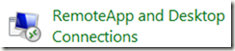
фигура 1
Для настройки подключения необходимо было ввести URL-адрес сервера, на котором размещена роль веб-доступа к удаленным рабочим столам. Этот URL-адрес состоит из имени хоста или полного имени домена и папки веб-доступа к удаленным рабочим столам, за которыми следует /Feed/webfeed.aspx. Это было, конечно, не очень удобно для обычного конечного пользователя.
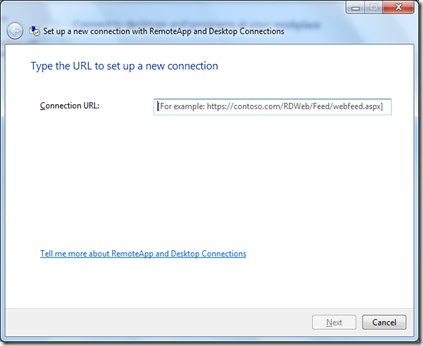
фигура 2
Администратор также мог отправить своим пользователям сгенерированный установочный файл, который автоматизировал бы процесс настройки этого URL-адреса.
С Windows Server 8 Beta (скоро будет Windows Server 2012) и Windows 8 (клиентская операционная система) этот процесс значительно упрощается! В Windows 8 пользователь по-прежнему может настроить подключение с помощью классической панели управления. Однако обратите внимание, что здесь есть небольшое изменение в интерфейсе, которое оказывает большое влияние. Теперь пользователь также может ввести свой корпоративный адрес электронной почты вместо URL-адреса веб-канала! С точки зрения конечных пользователей это, конечно, намного проще! На скриншоте ниже показано, как выглядит элемент панели управления в Windows 8.
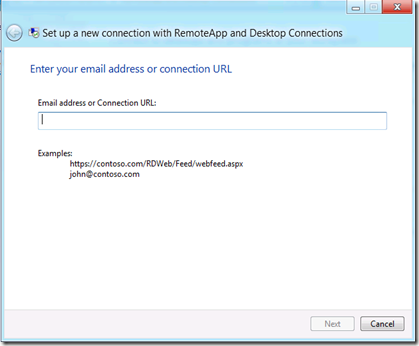
Рисунок 3
Конечно же, Windows 8 полностью посвящена Metro. Многие параметры теперь также можно настраивать с помощью приложений в стиле Metro, разработанных для лучшей работы на мультисенсорных устройствах. Поэтому в Windows 8 пользователь также может настроить этот параметр с помощью нового приложения удаленного рабочего стола в стиле Metro. Давайте посмотрим, как выглядит настройка удаленных приложений с использованием приложения в стиле Metro в Windows 8 Metro.
Как и в классической панели управления, пользователь по-прежнему может ввести здесь URL-адрес веб-канала или настроить этот параметр, используя свой корпоративный адрес электронной почты.
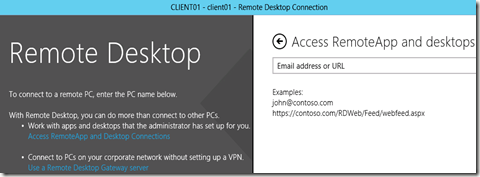
Рисунок 4
После нажатия «ОК» пользователю предлагается ввести учетные данные, с которыми он хотел бы получить доступ к удаленным приложениям. Конечно, это одноразовая конфигурация, поскольку пользователь может сохранить эти учетные данные. На скриншоте ниже показан этот диалог.
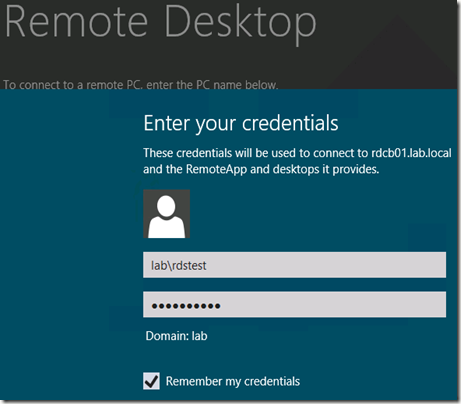
Рисунок 5
После настройки этого параметра RemoteApp, как и в классическом интерфейсе панели управления, мы получаем сводку о количестве приложений, назначенных нам администратором. Конечно, такое же количество RemoteApps также доступно нам при использовании веб-доступа к удаленным рабочим столам из браузера.
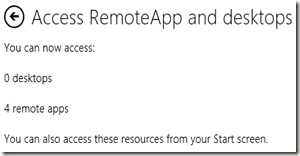
Рисунок 6
В этом примере нам назначено четыре приложения RemoteApp (и ни одного полного рабочего стола).
Приложения, которые нам назначены, теперь также доступны с помощью RDP-клиента в стиле Metro. Когда мы запускаем клиентов RDP в стиле Metro, мы (после быстрой заставки) видим назначенные нам приложения RemoteApp. На снимке экрана ниже показаны четыре приложения RemoteApp.
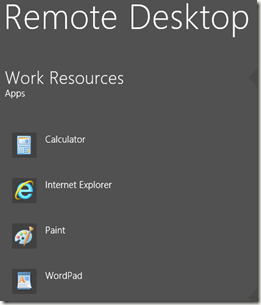
Рисунок 7
Приложения, конечно же, по-прежнему доступны внутри классической панели управления, показанной ниже.
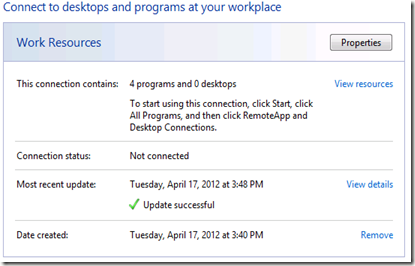
Рисунок 8
Приложения RemoteApp, предназначенные для использования, на самом деле являются файлами.lnk (ссылками). Эти ссылки размещены в следующей папке на клиенте Windows 8.
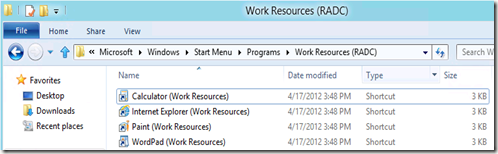
Рисунок 9
Эти файлы.lnk указывают на соответствующие файлы.RDP. Эти файлы.RDP размещены в следующей папке:
Эти файлы.RDP содержат параметры конфигурации, необходимые для подключения к серверам узла сеансов удаленных рабочих столов для запуска удаленных приложений с использованием посредника подключений к удаленному рабочему столу.
Когда мы открываем файл.RDP, например блокнот, мы видим конфигурацию в виде простого текста. Ниже приведен фрагмент примера файла.RDP.
полный адрес:s:FARM.LAB.LOCAL
альтернативная оболочка: s:||calc
remoteapplicationprogram:s:||calc
имя_узла_шлюза:s:rdgw.lab.local
имя удаленного приложения: s: калькулятор
удаленное приложениеcmdline:s:
идентификатор рабочей области: s: FARM.LAB.LOCAL
использовать имя сервера перенаправления: i: 1
loadbalanceinfo:s:tsv://Подключаемый модуль служб терминалов MS.1.Wortell_sLab_Ses
альтернативный полный адрес:s:FARM.LAB.LOCAL
Здесь мы видим, что указанный полный адрес на самом деле является адресом фермы, который разрешается как (один из) посредников соединений. Поскольку мы указываем идентификатор рабочей области и информацию о балансировке нагрузки, мы, конечно же, получим сеанс на одном из серверов узла сеансов удаленных рабочих столов, который является частью фермы.
Кроме того, нововведением в бета-версии Windows Server 8 является возможность настраивать URL-адрес веб-канала, при этом пользователям не нужно ничего настраивать. В Windows Server 8 доступен новый параметр и раздел объекта групповой политики (GPO).
Новый раздел GPO в Windows Server 8 Beta называется «RemoteApp and Desktop Connections». Смотрите скриншот ниже.
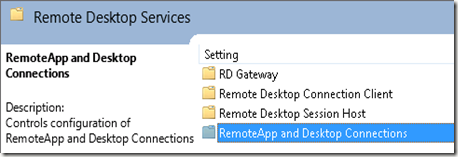
Рисунок 10
По крайней мере, в бета-версии Windows Server 8 в этом новом разделе есть только один параметр. Этот новый параметр называется «Указать URL-адрес подключения по умолчанию».
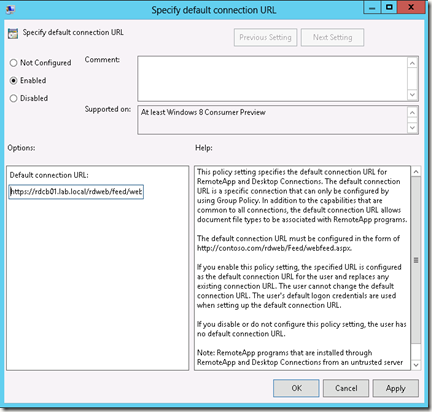
Рисунок 11
Взято из описания:
Чтобы использовать эту политику, вам необходимо создать объект групповой политики в подразделении, в котором существуют ваши пользователи, и вы хотите настроить URL-адрес RemoteApp по умолчанию и настроить параметры, описанные выше. После входа в систему с тестовым пользователем этому пользователю не нужно выполнять какую-либо настройку вручную. Объект групповой политики гарантирует, что задан URL-адрес веб-канала по умолчанию. Приложения RemoteApp, назначенные этому пользователю, мгновенно доступны в Metro-приложении удаленного рабочего стола без какой-либо настройки.
Все приложения RemoteApp также доступны при выборе кнопки «Все приложения». (Эта кнопка отображается при нажатии правой кнопки мыши где-нибудь на фоне Metro Style).

Рисунок 12
Все приложения RemoteApp, доступные для пользователя, удобно сгруппированы в разделе «Рабочие ресурсы (RDAC)».
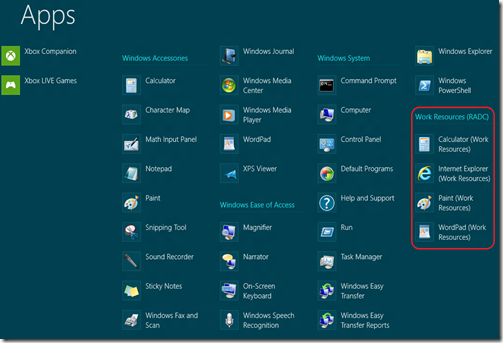
Рисунок 13
Вывод
Корпорация Майкрософт приложила немало усилий для расширения интеграции RemoteApps на клиенте. Кроме того, настройку интеграции теперь можно выполнять с помощью групповой политики, а приложения RemoteApp легко доступны из нового интерфейса Metro.